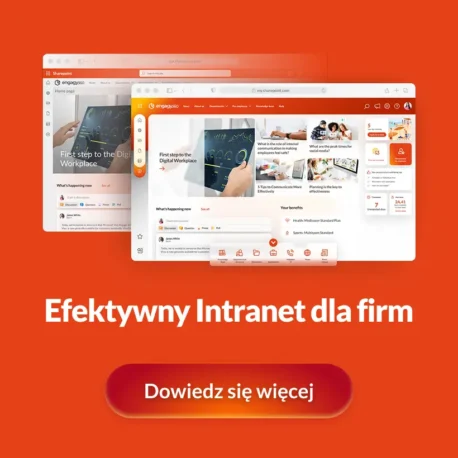Wyobraź sobie: masz podpiętego bota pod firmowego SharePointa, gdzie znajdują się wszystkie procedury, regulaminy i bazy wiedzy. Twój cyfrowy asystent zna odpowiedź na każde pytanie: o politykę urlopową, o dokumenty dotyczące ostatniej dużej sprzedaży, o materiały firmowe czy wniosek o dofinansowanie szkolenia. Za każdym razem szybka odpowiedź i podsunięcie właściwego dokumentu. Piękna wizja, prawda?
Cóż, rzeczywistość bywa zgoła inna.
W tym artykule:
Pytasz bota o prostą rzecz, a on albo odpowiada, że nie rozumie pytania, albo – co znacznie gorsze – wymyśla procedurę, która nie istnieje. Cytuje nie ten dokument, miesza fakty, konfabuluje. Zamiast pomocnika masz cyfrowego sabotażystę, który wprowadza w firmie chaos i niepewność.
Problem w tym, że większość ludzi myśli, że boty działają na zasadzie „podłącz i zapomnij”. A to przecież nieprawda. Podłączenie SharePointa do Copilot Studio to dopiero początek drogi. Prawdziwa praca polega na tym, żeby nauczyć bota mądrze korzystać z danych, które mu dostarczasz.
Dlaczego Twój bot zmyśla? Poznaj przyczynę problemu
Zanim zaczniesz to naprawiać, musisz zrozumieć, dlaczego tak się dzieje. To nie jest złośliwość maszyny. To logika jej działania i ograniczenia, o których się nie mówi.
W chaosie nie licz na cuda
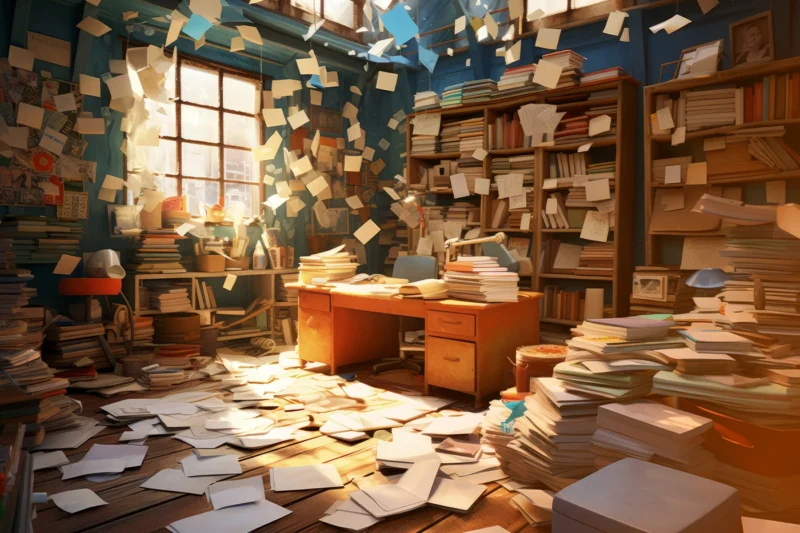
Wskazówka: Bałagan na wejściu, bałagan na wyjściu. To najważniejsza reguła w całym świecie AI. Jeśli twój SharePoint to cyfrowe wysypisko, gdzie walają się dokumenty bez ładu i składu, stare wersje plików obok nowych, a nazwy to Finalna_wersja_v2.docx, to nie oczekuj cudów od bota.
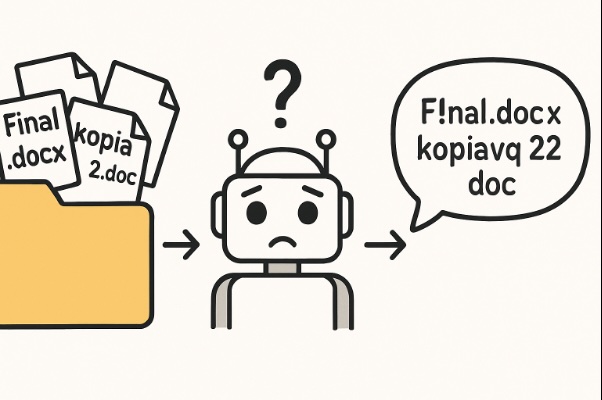
Problem indeksowania
Zanim Copilot cokolwiek znajdzie, treść musi zostać zindeksowana przez Microsoft Search. To nie dzieje się natychmiast. Czasem trwa to kilka minut, a przy dużych zmianach nawet kilka godzin. Jeśli wrzucasz nowy dokument i od razu pytasz bota o niego, ten prawdopodobnie jeszcze go „nie widzi”, co nie oznacza, że jest „zepsuty”. On po prostu jeszcze o nim nie wie. §
Magiczna liczba 3
Mało kto o tym wie: kiedy zadajesz botowi pytanie, Copilot przeszukuje SharePointa i bierze pod uwagę tylko trzy pierwsze wyniki, które zwróci mu wyszukiwarka. Jeśli prawidłowa odpowiedź jest w dokumencie, który znajduje się na czwartym miejscu, bot nie zwróci na niego uwagi. Odpowie na podstawie tych trzech pierwszych, nawet jeśli są one nie na temat.
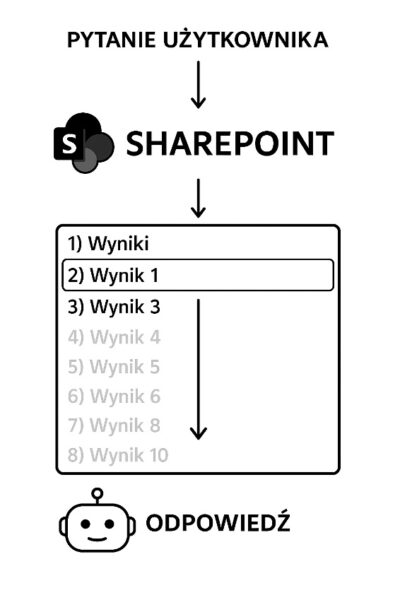
Uprawnienia to świętość
Bot działa w kontekście uprawnień użytkownika, który z nim rozmawia. Jeśli Ania z marketingu nie ma dostępu do folderu finansowego, to bot nie pokaże jej żadnych danych z tego folderu. To funkcjonalność, nie błąd. Jeśli jednak o tym nie wiesz, możesz myśleć, że „bot czegoś nie znajduje”.
Jak to naprawić?

Co musisz zrobić, żeby Twój bot przestał być źródłem dezinformacji?
Krok 1. Zrób porządek w danych (czyli w SharePoincie)
Zanim w ogóle dotkniesz Copilot Studio, idź do swojego SharePointa i zrób tam porządki. To 80% sukcesu.
- Wyrzuć śmieci: stare, nieaktualne dokumenty – zarchiwizuj je albo usuń. Im mniej niepotrzebnych informacji, tym mniejsza szansa, że bot po nie sięgnie.
- Struktura i prostota: utwórz dedykowaną witrynę SharePoint, która będzie bazą wiedzy dla bota. Nie podłączaj go do miejsca, gdzie wszyscy wrzucają wszystko. Wewnątrz tej witryny twórz strony, a nie dokumenty Worda. Strony są o wiele lepiej trawione przez AI. Używaj nagłówków (H1, H2, H3) do strukturyzacji treści. Boty kochają strukturę. Zamiast blachy tekstu, używaj wypunktowań i krótkich akapitów.
- Jedno źródło prawdy: unikaj sytuacji, gdzie ta sama informacja jest w pięciu różnych miejscach. Stwórz jedną, centralną stronę dla każdego tematu. To jest kanoniczne źródło wiedzy.
Krok 2. Podłącz SharePoint z głową
- Otwórz Bot settings → Knowledge i kliknij Add knowledge → SharePoint. Wklej adres URL witryny (np. https://contoso.sharepoint.com/sites/HR).
- Jeśli bot będzie używany poza środowiskami Microsoft 365, włącz Manual authentication i ustaw Require users to sign in. Pamiętaj o zakresach Sites.Read.All i Files.Read.All.
- Dla Teams, Power Apps lub Copilot for M365 pozostaw domyślne Authenticate with Microsoft.
Wskazówka: Tak skonfigurowany bot będzie respektował uprawnienia użytkowników i pobierze tylko te dokumenty, do których dana osoba ma dostęp.
Krok 3. Przykręć śrubę (ustawienia, które ratują projekt)
Samo podłączenie to za mało. Teraz musisz skonfigurować bota tak, żeby nie miał zbyt dużej swobody twórczej.
- Wyłącz mu internet! To absolutnie kluczowe. W ustawieniach źródeł danych jest opcja pozwalająca botowi korzystać z publicznych stron internetowych. Wyłącz to, jeśli chcesz, żeby bot odpowiadał na podstawie TWOICHfirmowych dokumentów, a nie tego, co znalazł w sieci.
- Podkręć moderację treści: w ustawieniach odpowiedzi generatywnych znajdziesz suwak moderacji treści. Ustaw go na „wysoki”. To sprawi, że bot będzie mniej skłonny do odpowiadania, jeśli nie będzie miał dużej pewności co do znalezionych odpowiedzi. Lepiej, żeby powiedział „nie wiem”, niż zmyślał.
Strojenie bota to praca dla ogrodnika, nie dla budowlańca
Jeśli myślisz, że raz ustawisz bota i masz spokój, to jesteś w błędzie. Praca z botem opartym na wiedzy z SharePointa to niekończący się proces. Musisz dbać o higienę danych, sprawdzać, o co ludzie pytają i patrzeć, jakich odpowiedzi udziela bot.
Informacja: Pamiętaj też, że bot nie jest jakąś magiczną technologią, która rozwiąże wszystkie problemy. To narzędzie o dużych możliwościach, które może przynieść sporą wartość. Żeby jednak tak się stało, w pierwszej kolejności musisz stworzyć mu odpowiednie warunki do efektywnej pracy.
Masz wrażenie, że Twój bot też „zmyśla” albo nie radzi sobie z dokumentami w SharePoint? Napisz do nas – podpowiemy, jak go uporządkować i ustawić tak, żeby faktycznie pomagał, a nie szkodził.